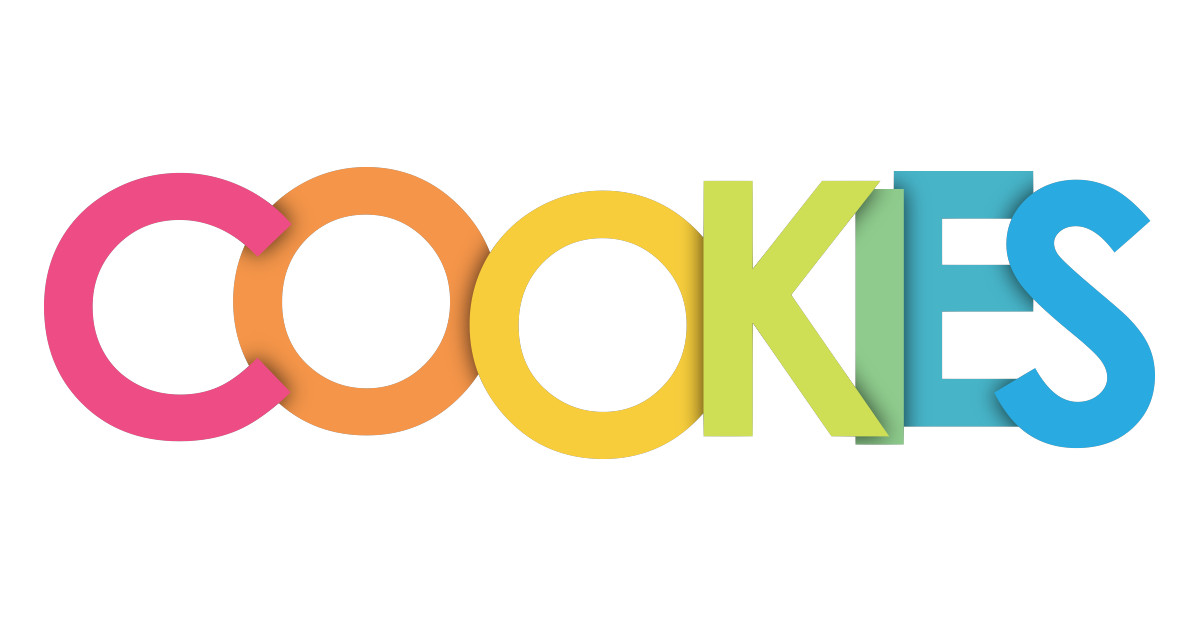

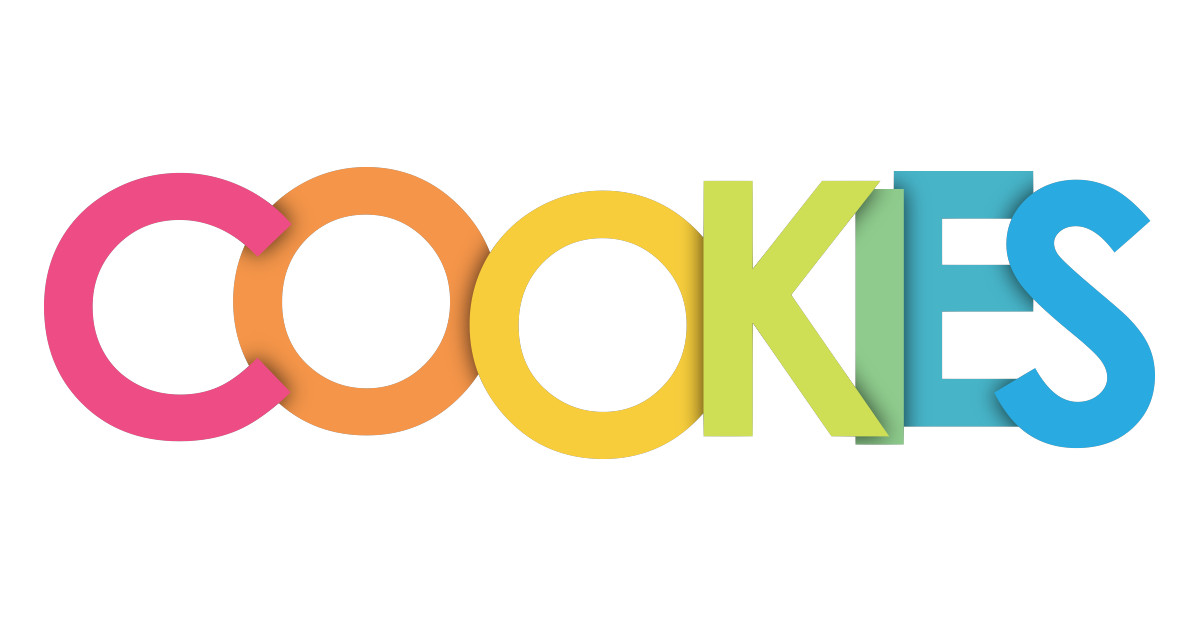 |
 |
Korte version:
En cookie kan indeholde tekst, tal eller fx en dato og er basalt set en
tekstfil,
der lagres på din computer, tablet eller telefon.
Det er ikke et program og kan ikke indeholde virus.
Eftersom en cookie befinder sig hos dig, er det altid muligt for dig at se,
ændre eller slette disse cookies.
Vi videre giver ikke oplysning til andre.
Dette gælder også ved oprettelse som bruger her på siden.
Lange version:
Sikkerhed og databeskyttelse:
SÅDAN SLETTER DU COOKIES FRA DIN COMPUTER:
Cookies får websteder til at genkende brugere, når de besøger en side igen.
Enhver, der ved et uheld har klikket på "Accepter alle cookies", når de åbner en
hjemmeside, kan stadig slette uønskede cookies efterfølgende.
Dette frigør lagerplads og sikrer, at udbydere ikke kan spore, hvordan du
bevæger dig rundt på nettet.
Hvis du for eksempel gør dette en gang om måneden, vil du modtage meget mindre
personlig annoncering.
Sletning af cookies fungerer dog forskelligt i hver browser.
Mozilla Firefox:
I øverste højre hjørne af Firefox skal du klikke på ikonet med de tre vandrette
linjer og vælge "Valg", på Mac er det mærket "Præferencer" fra den liste, der
åbnes.
Klik på "Privatliv og sikkerhed" i venstre side.
Under indstillingen "Cookies og webstedsdata" skal du klikke på knappen "Ryd
data".
Vælg "Cookies og webstedsdata" og "Cached webindhold", og klik derefter på
"Ryd".
Hvis du er på en Windows-computer, skal du lukke og genåbne Firefox for at gemme
dine ændringer.
Hvis du er på en Apple-computer, skal du gå til Firefox-menuen på den øverste
menulinje og vælge
Afslut for at ændringerne træder i kraft.
Hvis du kun ønsker at slippe af med visse cookies, skal du vælge muligheden
"Administrer data" i området "Cookies og webstedsdata".
Ved hjælp af søgefunktionen eller listen kan du nu fjerne de uønskede cookies.
I menuen "Cookies og webstedsdata" kan du også indstille, hvordan du i
princippet ønsker at håndtere cookies og for eksempel angive, hvor længe de må
opbevares.
Google Chrome på Windows-enheder:
I nederste højre hjørne af Chrome skal du vælge symbolet med de tre prikker og
klikke på "Indstillinger" på listen, der åbnes.
Vælg "Privatliv" og derefter Cookies, webstedsdata og cachelagrede billeder og
filer.
Øverst skal du indstille "Time Range" til "All Time". Klik på "Ryd browserdata"
nederst på skærmen.
Bekræft derefter ved at klikke på "Ryd browserdata" igen.
Google Chrome på Apple-enheder:
Klik på symbolet med de tre prikker i øverste højre hjørne, vælg "Historie".
Vælg "Ryd browserdata" fra venstre
side.
Indstil "Time Range" indstillet til "All Time".
Markér "Cookies og andre webstedsdata" og "Cachelagrede billeder og filer", og
vælg "Ryd data".
Luk og åbn Chrome igen.
Safari (på Apple-enheder):
I menulinjen øverst til venstre skal du klikke på Safari og gå til "Preferences"
på listen, der åbnes.
Gå til fanen "Privatliv" og derefter "Administrer webstedsdata".
Vælg de cookies, der skal fjernes fra listen eller "Fjern alle".
Klik derefter på "Fjern nu".
Gå til Safari-menuen på den øverste menulinje, og vælg "Afslut" for at lukke
Safari og gemme dine ændringer.
Internet Explorer:
I Internet Explorer skal du klikke på menuen "Indstillinger" i øverste højre
hjørne.
Klik på "Internetindstillinger" Under fanen "Generelt" i øverste venstre side
skal du rulle ned til "Browserhistorik".
Vælg "Slet" Marker afkrydsningsfelterne "Midlertidige internet- og
webstedsfiler", "Cookies og webstedsdata", "Historik" og "Downloadhistorik".
Vælg "Slet" Luk Internet Explorer, og åbn den igen.
Microsoft Edge til Windows:
Klik på det lille symbol med tre prikker øverst til højre i browseren og vælg
"Indstillinger" i menuen.
Klik på "Privatliv, søgning og tjenester" i menuen til venstre.
Under afsnittet "Ryd browserdata" skal du klikke på "Vælg, hvad der skal
ryddes".
Vælg "Cookies og andre webstedsdata" og "Cachede billeder og filer".
Klik på "Ryd nu".
Luk Microsoft Edge helt for at ændringerne træder i kraft.